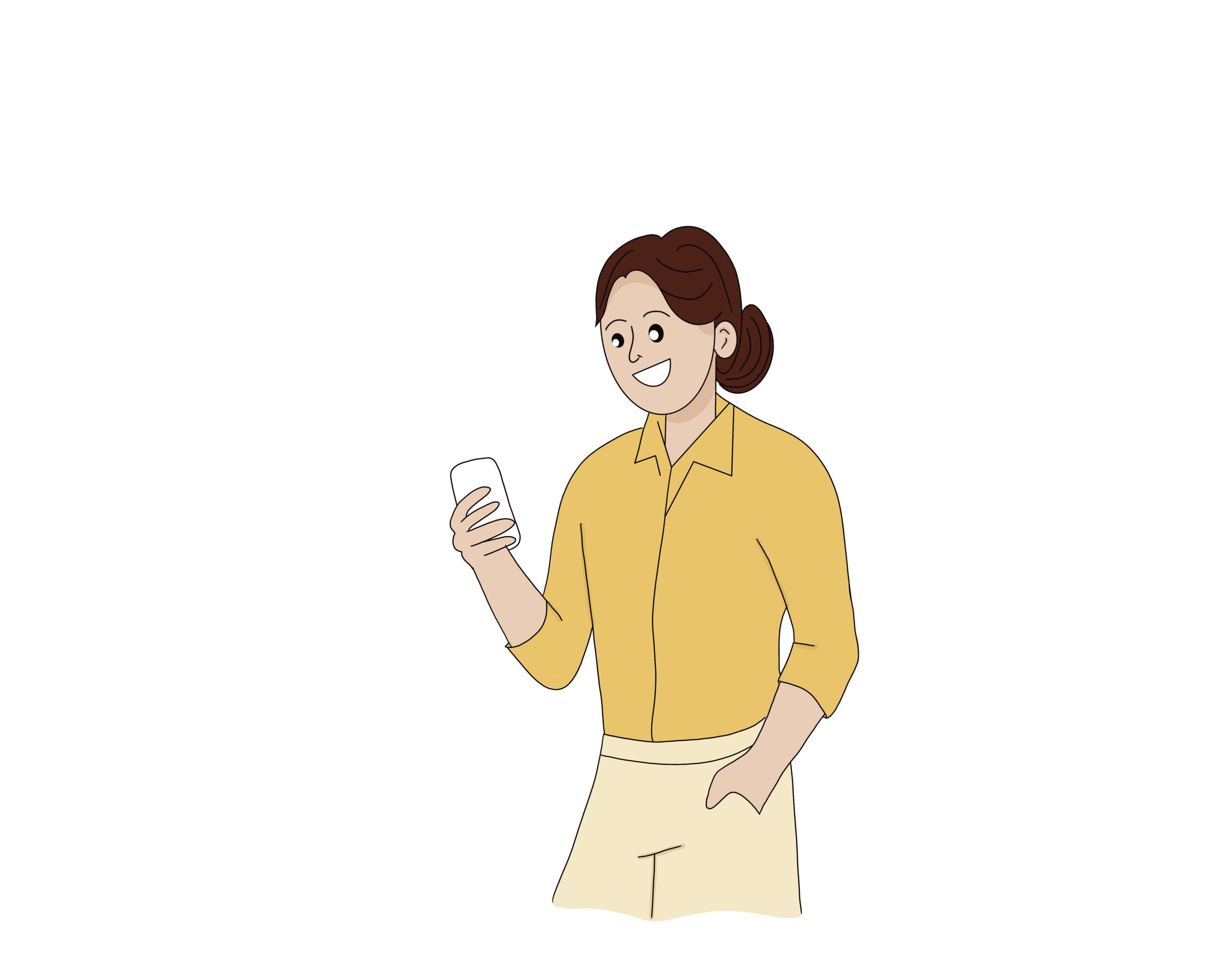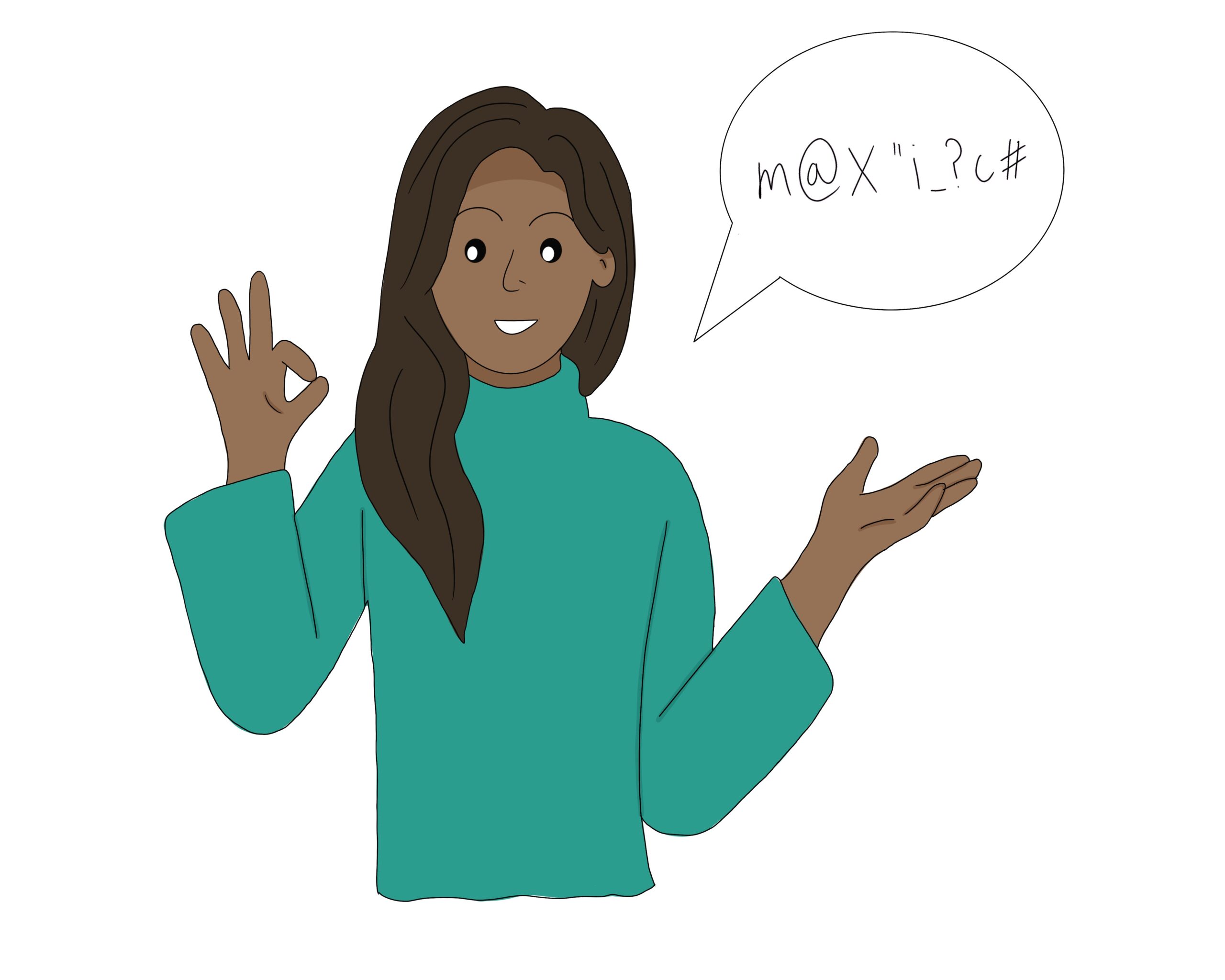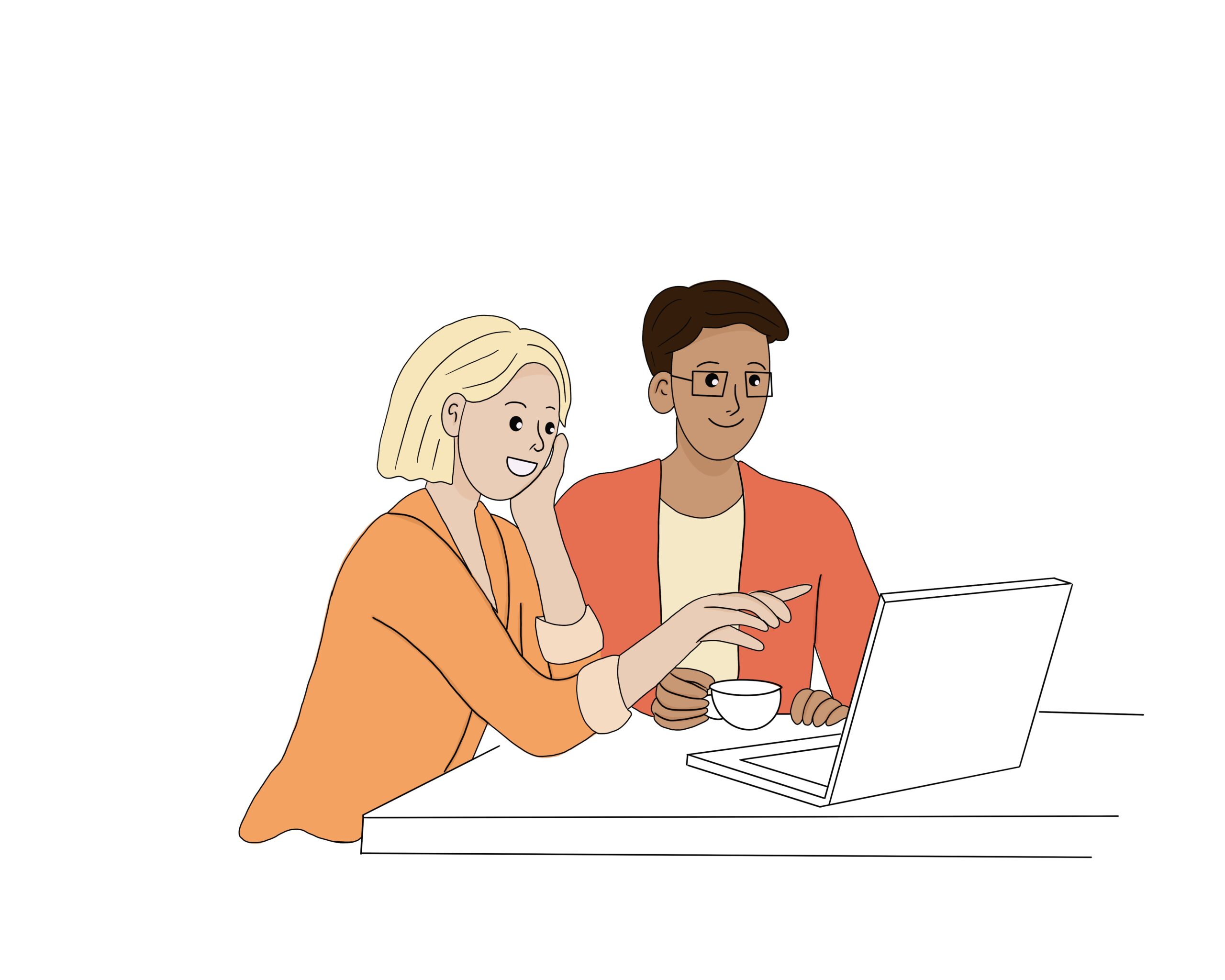Vad behöver du hjälp med?
Frågor och svar
I videofönstret finns en ljudkontroll som kan vara avstängd vid start. Är högtalaren överkryssad så är ljudet avstängt. Skulle detta inte fungera, se till så att ljudet på din enhet är på och att volymen är uppdragen. Kontakta din arrangör så får du en registreringslänk eller länken direkt till eventet. Skulle arrangören inte svara kan du kontakta oss på chatten längst ner till höger. Kontakta din arrangör så får du mer information. Svarar inte arrangören så kan du alltid kontakt oss på supporten via chatten längst ner till höger. Kontrollera att du angivit rätt emailadress samt kontrollera om mailet har fastnat i spamfiltret. Om du ännu inte hittat mailet, kontakta oss via chatten längst ner till höger så hjälper vi dig. Kontrollera att du inte använder en inloggningslänk till ett gammalt event. Annars har det blivit något fel på din länk, kontakta oss nedan i chatten så hjälper vi dig. Din organisation har förmodligen ett system för att kontrollera länkar som du klickar på i email innan de presenteras för dig. Det systemet använder Internet Explorer och därför presenteras detta fel till dig. Lösningen är att du högerklickar på länken i mailet och kopierar den för att sedan klistra in den manuellt i Chrome. Du använder förmodligen en webbläsare som inte kan användas eller är för gammal. Se till att uppdatera din webbläsare och kontrollera i informationen för ditt möte vilken webbläsare som rekommenderas. För allra största tillförlitlighet, använd Google Chrome som webbläsare. Du har antagligen skickat din personliga länk vidare till en kollega som också har gått in på sidan, du kopplas då ifrån eftersom att endast en person kan använda de personliga länkarna i taget. Testa först att ladda om sidan, gå in på länken igen eller kontrollera din nätverksanslutning. Skulle detta inte fungera så kan din organisations IT-avdelning ha satt en teknisk begränsning för att använda en webteknik som heter Web Sockets vilket används i mötesplattformen. Det är vanligt i större organisationer som använder t.ex en web proxy eller som har hårda regler för brandvägg. För att kontrollera detta kan man gå in på denna sida och se om det fungerar https://websocketstest.com/ Din organisations IT-avdelning kan ha satt begränsningar för hur du får kommunicera ut från din dator. För ljud och bild ska fungera måste det vara tillåtet att kommunicera ut genom brandväggen på UDP 10000. Det kan också vara så att din organisation inte tillåter ett videomötesprotokoll som heter WebRTC. Detta kan testas här: https://test.webrtc.org/ In the videowindow there is a soundcontrol that might be turned of at the beginning of the event. If the speaker is crossed over the sound is turned off. If this would not work, make sure the sound on your unit is on and turned up. Contact your organizer to receive a registration link or a link directly to the event. If the organizer is not answering, you can contact us via the chat. Contact your organizer to receive a registration link or a link directly to the event. If the organizer is not answering, you can contact us via the chat. Check that you have stated the correct email, also control if the email is stuck in the spam folder. If the issue is still not resolved, contact us through the chat and we’ll help you get settled for the event. Make sure you’re not using a link to an old event. Otherwise something has happened to your link, contact us in the chat and we’ll help you out. Your organisation has probably a system for controlling links being clicked through emails before presented. That system uses Internet Explorer and that’s why it is wrongly presented to you. The solution is to right-click on the link in the email and copy it, then manually paste it in Chrome. You’re probably using an old or unusable browser. Make sure to update your browser and read through the information about the recommended broswser given before the event. For the best reliable result, use Google Chrome as a browser. You have probably sent your personal link to a colleauge or friend, whom has entered the page on their device. You will then be disconnected since only one person can use the personal link at once. Try to reload the page first, reenter the link from the email and check your network connection. If this would not solve the problem, your organisations IT department could have set a technical limit for using a web technology called Web Sockets, which is used in our platform. It is common for larger organisations who uses a web proxy for example to have strict rules for their firewall. To control this you can visit this website and see if it works https://websocketstest.com Your organisations IT department could have set limitations for how you may communicate from your computer or other work device. For sound and video to work, it must be allowed to communicate through the firewall at UDP 10000. The issue could also be that your organisation does not allow a video meeting protocol called WebRTC. This can be tested at https://test.webrtc.org/ För att skapa ett nytt event behöver du vara inloggad i systemet. Om du inte har fått inloggningsuppgifter kan du kontakta din kontakt på Jirango.
Deltagarsupport
Participant Support (English)
Användarsupport
Vid supportärende vänligen inkludera följande information:
Namn: Fullständigt namn
Email: Aktiv och fungerande email vi kan svara på
Event: Vilket event det gäller
Meddelande: Fråga eller fundering kring ditt event
OBS! Vid akut support, skriv i chatten längst ner till höger
Nyhetsbrev
Få reda på senaste nytt genom att prenumerera på vårt nyhetsbrev
Genom att prenumerera godkänner du vår integritetspolicy